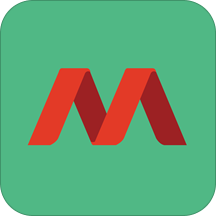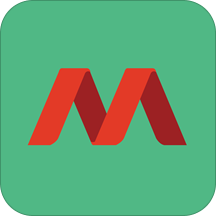希沃授课助手电脑版是一款由希沃(seewo)自主研发的基于无线Wi-Fi网络。希沃授课助手通过运行于移动终端的应用,可对PC(及智能平板)进行无线的PPT演示、文件传输、实物拍照展示、触摸板控制等操作。该软件实现移动终端与 PC(及智能平板)之间的多个平台互联互动的应用软件。喜欢希沃授课助手的朋友快来华军软件宝库下载体验吧!
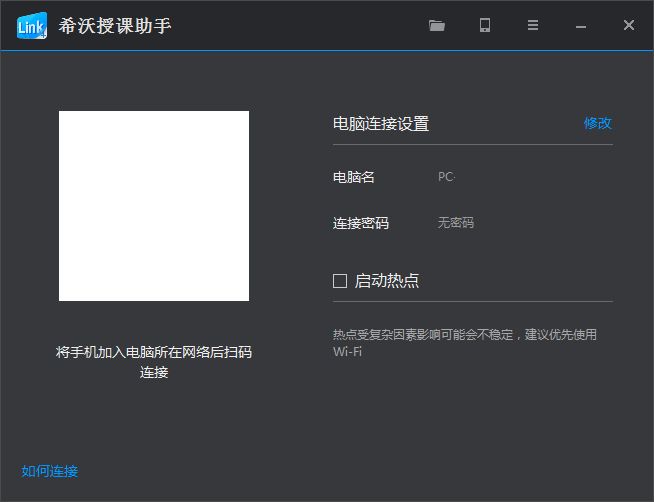
希沃授课助手功能介绍
多平台兼容
· SEEWO智能平板、普通PC均可安装服务端
· Android系统、ios系统手机/pad均可作为客户端
便捷获取客户端软件
· 二维码扫描快速下载客户端软件
· Appstore便捷获取客户端软件
无线远程操作
· 客户端触摸板远程模拟鼠标操作PC
· 远程打开PC端PPT进行播放、上下翻页、退出操作
· 远程将文件快速传输到PC上,并打开演示
· 通过移动终端实物拍照,并快速上传到PC端展示
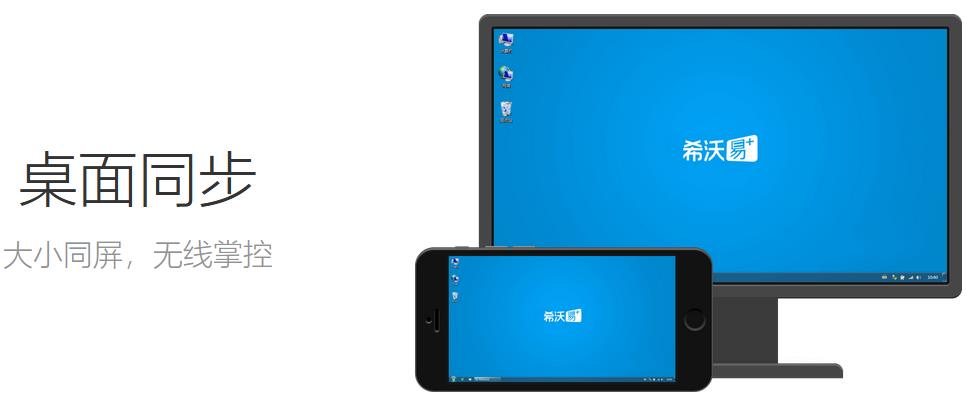
希沃授课助手软件特色
1.拍照上传:错题解析,一拍即传
2.课件演示:PPT演示,趣味横生
3.桌面同步:大小同屏,无线掌控
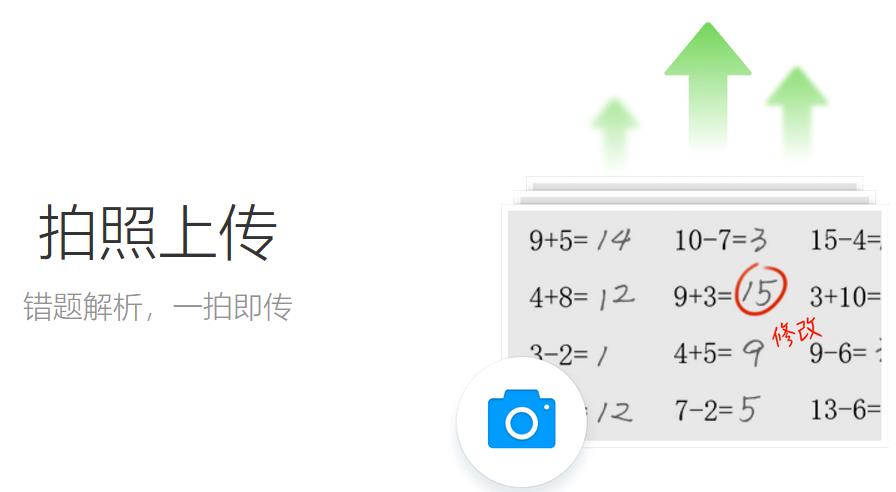
希沃授课助手注意事项
希沃授课助手需要 APP 与电脑端配合使用
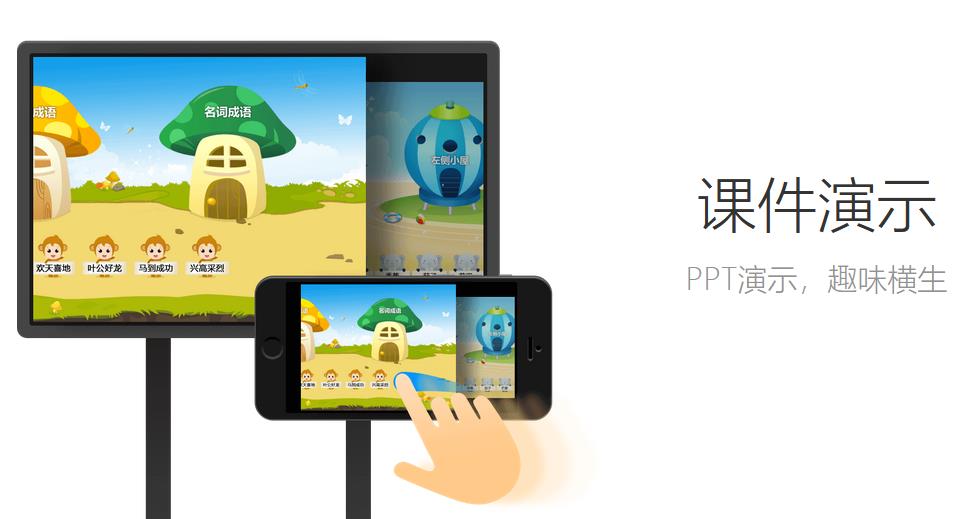
希沃授课助手安装步骤
1、在华军软件宝库下载希沃授课助手电脑版的压缩包,解压后,双击exe文件,进入安装界面,点击自定义安装
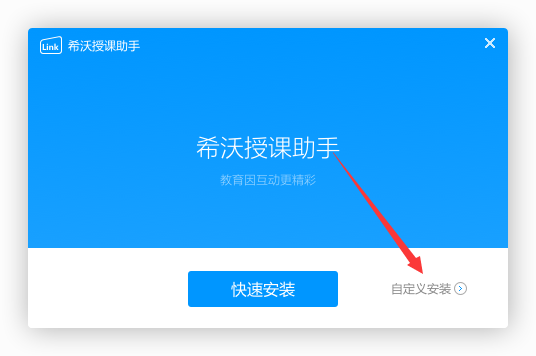
2、点击修改可以自由设置软件的安装位置,建议大家选择安装在D盘
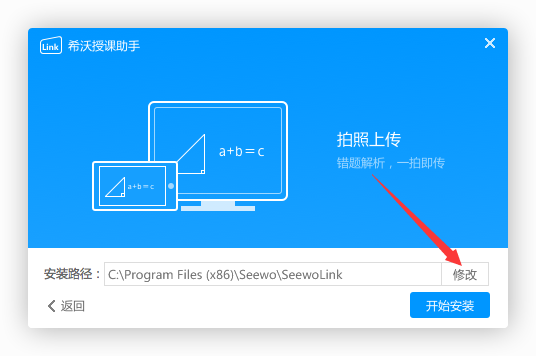
3、设置完成后,点击开始安装
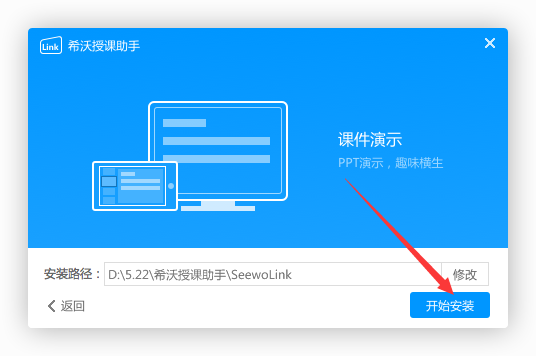
4、希沃授课助手电脑版正在安装,我们耐心等待
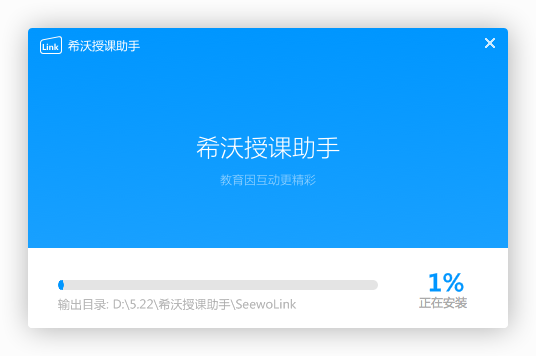
5、软件安装成功
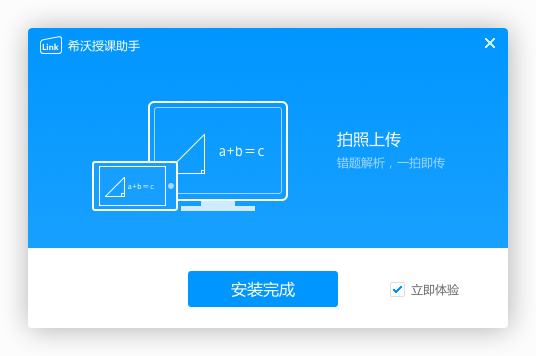
希沃授课助手使用方法
如何给图片批注?
a. 首先确认移动端和电脑端版本号均为3.0.2及以上;
b. 点击移动App首页右上角的“设置”,在“通用设置”中选择默认用“希沃授课助手图片查看器”打开图片;
c. 在移动展台中,图片上传后,界面左上角会出现“批注”按钮,点击进入即可。

希沃授课助手常见问题
1、希沃授课助手电脑版如何连接手机App和电脑?
a. 首先确保手机App和希沃授课助手电脑版连接在同一个网络下:
有Wifi时,将手机和电脑连接至同一Wifi;
无Wifi时,打开电脑端,启动热点,将手机连接至此热点。
b. 打开手机App,选择需要连接的电脑点击连接,或者点击“扫描连接”扫描电脑端的连接二维码。
2、希沃授课助手电脑版热点启动失败怎么办?
a. 首先请确认电脑上安装了无线网卡以及网卡驱动,并打开了无线网卡的开关;
b. 请关闭猎豹Wifi,以及360卫士等产品;
c. 如果完成上述步骤后还是启动失败,请尝试重启电脑。
3、希沃授课助手电脑版连接不稳定怎么办?
a. 如果使用的是智能平板,请先确认平板已安装天线,且天线没有被隔板等物体遮挡;
b. 如果安装天线后连接还是不稳定,建议在信号较好,且干扰较少的网络下使用。
同类软件对比
美师优课授课助手是一款专业化教学辅助工具,美师优课授课助能够完美结合白板及课件进行教学,帮您轻松实现互动式信息化教学,美师优课授课助手软件便捷高效,还可以提高学生的课堂集中力,让您轻松授课。
天喻教学助手是一款高效专业的互动教学助手工具,天喻教学助手最能够帮助用户轻松地进行课前、课中、课后等课程互动授课,天喻教学助手软件便捷好用,可以满足日常教学使用的辅助工具,支持课堂教学互动,让教学更轻松。
希沃授课助手更新日志
1.修改用户提交bug
2.添加新功能
华军小编推荐:
希沃授课助手电脑版可对PC(及智能平板)进行无线的PPT演示、文件传输、实物拍照展示、触摸板控制等操作。另外本站还有掌门优课等软件,欢迎来{zhandian}下载!